Netdata se présente comme un outil de surveillance système accessible via un navigateur web, conçu en open source et offrant une supervision du réseau en temps réel pour les plateformes Linux. Il fournit des informations détaillées sur une multitude d’aspects des serveurs et postes de travail Linux, le tout via un tableau de bord de contrôle perfectionné.
Installation de Netdata
Netdata a acquis une forte popularité dans l’univers des serveurs Linux, en raison de sa capacité à simplifier le suivi de multiples indicateurs. Les données système qu’il recueille ne se limitent pas aux serveurs Linux, ce qui le rend pertinent même pour les utilisateurs de bureau désireux de mieux comprendre le fonctionnement interne de leur machine.
Ubuntu
L’application de surveillance Netdata est accessible aux utilisateurs d’Ubuntu, tant sur les environnements de bureau que serveur, via les sources logicielles officielles. Pour installer le programme, ouvrez un terminal et employez le gestionnaire de paquets Apt.
sudo apt install netdata
Debian
Debian met à disposition une version de Netdata dans ses dépôts de logiciels officiels. Étant donné sa nature open source, aucune configuration spéciale n’est nécessaire. Toutefois, si vous préférez une version plus récente que celles habituellement proposées par Debian, vous pouvez envisager d’installer Debian Backports, qui fournira une version mise à jour de Netdata.
Pour installer Netdata sur Debian, ouvrez un terminal et tapez la commande Apt-get :
sudo apt-get install netdata
Arch Linux
Arch Linux dispose d’une version relativement récente de Netdata dans ses sources logicielles. L’installation s’effectue en ouvrant un terminal et en synchronisant avec Pacman.
sudo pacman -S netdata
Fedora
Les développeurs de Netdata n’ont pas accordé de priorité à Fedora Linux, ne proposant pas de version RPM installable. Par conséquent, les utilisateurs de Fedora qui souhaitent utiliser cet outil doivent se référer aux instructions d’installation génériques.
OpenSUSE
OpenSUSE bénéficie d’un excellent support pour Netdata. Cette prise en charge étant directement intégrée aux sources logicielles principales, les utilisateurs n’ont pas besoin de recourir à des dépôts tiers. L’installation sur OpenSUSE se fait via le gestionnaire de paquets Zypper, à partir d’une fenêtre de terminal.
sudo zypper in netdata
Instructions génériques
Au-delà des distributions Linux majeures, Netdata est largement compatible grâce à un script exécutable Bash. Ce script installe une version binaire statique du logiciel sur n’importe quel système Linux une fois téléchargé. L’avantage de cette approche réside dans son universalité, assurant un fonctionnement optimal de Netdata quel que soit le système d’exploitation utilisé.
L’installation via le script se réalise idéalement avec l’outil de téléchargement Curl. Bien que Curl soit habituellement inclus dans la plupart des distributions Linux, il sera nécessaire de l’installer si ce n’est pas le cas.
Une fois Curl installé, voici la procédure à suivre pour installer Netdata :
Version 32 bits
bash <(curl -Ss https://my-netdata.io/kickstart.sh)
Version 64 bits
bash <(curl -Ss https://my-netdata.io/kickstart-static64.sh)
Instructions relatives à la source
Le script Netdata est la méthode privilégiée pour l’installation sur les systèmes non officiellement pris en charge. Cependant, en cas d’échec du script, il est possible de compiler le logiciel à partir des sources. Pour cela, consultez la page officielle de Github et prenez connaissance des dépendances nécessaires avant la compilation.
Une fois les dépendances installées, suivez ces étapes :
git clone https://github.com/firehol/netdata.git --depth=1 cd netdata
./netdata-installer.sh
Utilisation de Netdata
Netdata est accessible localement, mais aussi à distance via n’importe quelle machine ayant un accès direct au serveur ou au PC sur lequel il est installé. Sur un bureau Linux, Netdata est accessible à l’adresse IP « localhost ».
https://127.0.0.1:19999
L’accès distant à Netdata nécessite une approche différente. Pour y accéder depuis une autre machine sur le réseau, ouvrez un terminal et utilisez la commande suivante afin de déterminer l’adresse IP de la machine cible:
ip addr show | grep 192.168
Cette commande isolera l’adresse IPv4 locale. Copiez l’adresse IP et collez-la dans un navigateur pour accéder à Netdata depuis n’importe quel point du LAN :
https://192.168.X.XXX:19999
Une fois l’application Netdata ouverte, explorez la barre latérale pour accéder aux différents indicateurs. Il est également possible de faire défiler les nombreux graphiques à la souris.
Netdata est un outil passif, se contentant de collecter des informations sur les systèmes Linux, sans aucune capacité d’altération. Il est conçu pour fonctionner en arrière-plan sur de longues périodes, afin de collecter des métriques de manière continue.
Utilisation du processeur
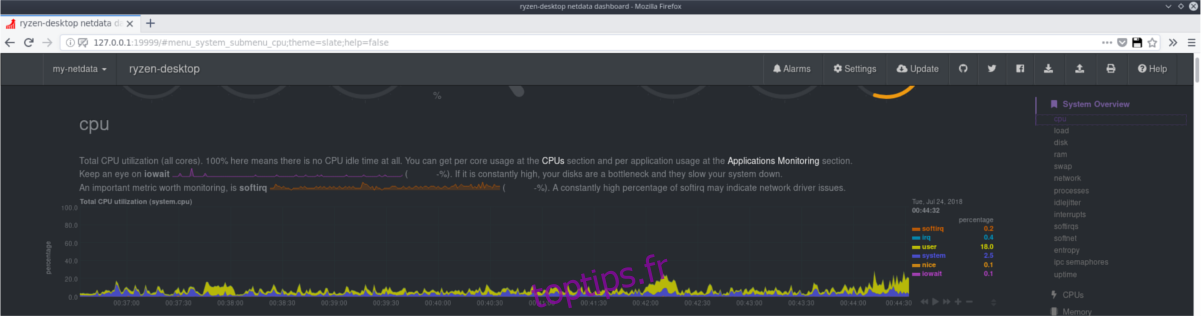
Pour observer l’utilisation du processeur, localisez l’icône « CPU » dans la barre latérale de Netdata.
Les données sont structurées en sous-catégories telles que « utilisation », « interruptions », « softirqs », « softnet », « cpufreq » et « cpuidle ». Ces catégories illustrent divers aspects du fonctionnement du processeur.
Pour la plupart des utilisateurs, la section « Utilisation » est la plus pertinente, car elle fournit un aperçu détaillé de la façon dont le système exploite le processeur dans son ensemble.
Les informations sont segmentées par cœur, assurant une vue précise de la performance de chacun.
Utilisation de la RAM
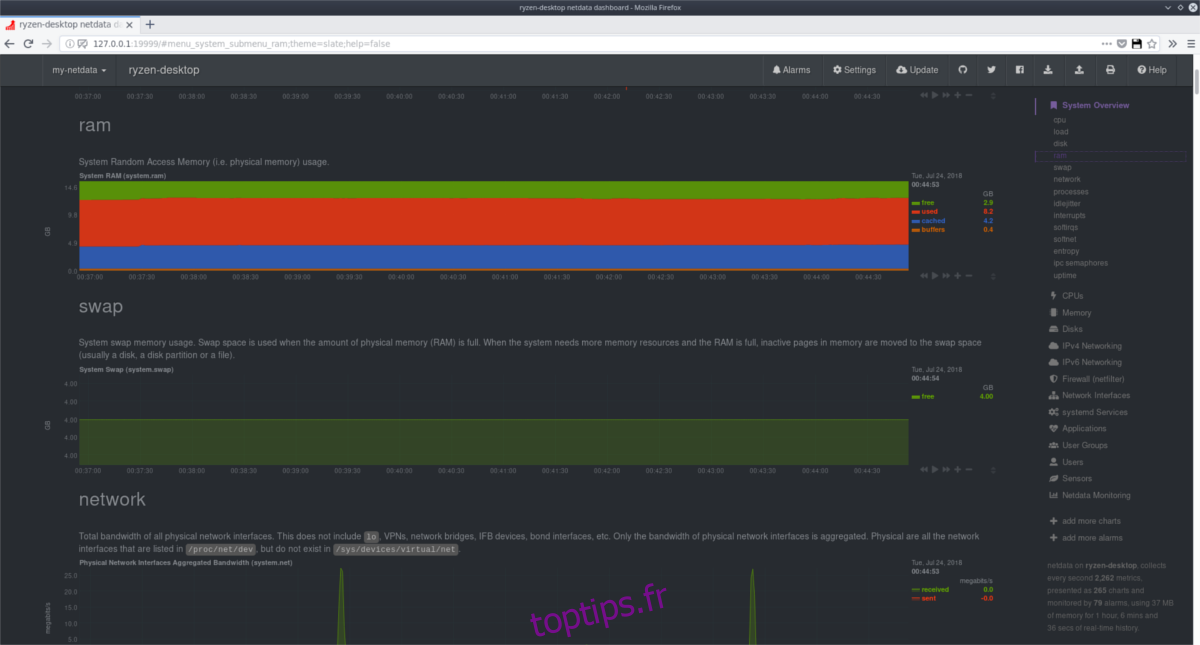
L’utilisation de la mémoire est une autre préoccupation majeure pour de nombreux utilisateurs. Netdata permet de surveiller la manière dont le système gère la RAM, la quantité moyenne de mémoire utilisée, etc. Les métriques relatives à la mémoire sont accessibles en cliquant sur « Mémoire » dans la barre latérale.
Cette section offre une lecture en temps réel de la mémoire système utilisée, de la quantité de RAM disponible, ainsi que de la gestion de la mémoire par le noyau Linux.
Exportation des données
Netdata collecte une grande quantité de données utiles et ce, rapidement. Heureusement, ces données peuvent facilement être exportées au format PDF, pour être conservées ou utilisées dans des rapports.
L’exportation s’effectue directement depuis l’interface web. Cliquez sur l’icône d’impression pour afficher le menu d’impression du navigateur.
Dans le menu d’impression, choisissez l’option « Imprimer dans un fichier » pour générer un fichier PDF contenant les données.